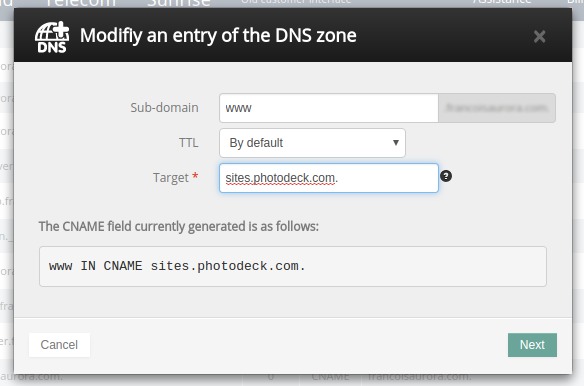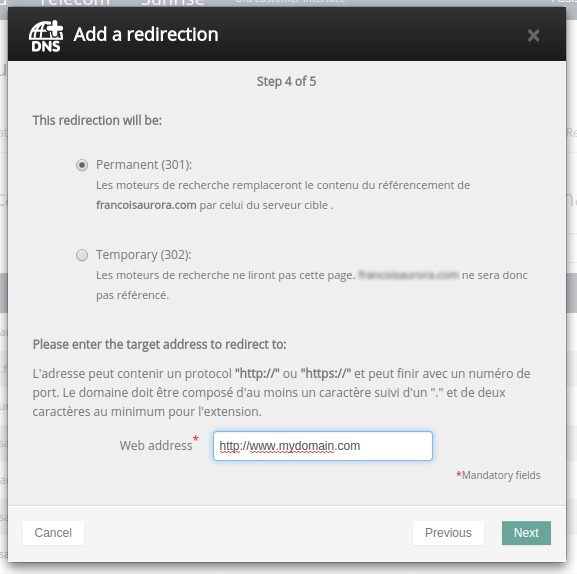Meine eigene Domain verwenden: Schritt-für-Schritt-Handbuch
Sie können Ihre PhotoDeck Website unter der Adresse / URL (Domain-Name) Ihrer Wahl einrichten. Zum Beispiel: www.alexsmithphotography.com oder archive.alexsmithphotography.com. Bei korrekter Einrichtung wird Ihre gesamte Website unter Ihrer benutzerdefinierten Domain liegen, und die Domain photodeck.com wird überhaupt nicht erscheinen.
Normalerweise ist kein Domain-Transfer erforderlich. Sie müssen lediglich Ihre bestehende DNS-Konfiguration auf die PhotoDeck-Server für Ihre Website verweisen.
Da PhotoDeck normalerweise keinen Zugriff auf die Konfiguration Ihrer Domain hat, müssen Sie diese bei dem Unternehmen konfigurieren, das Ihre Domain verwaltet (z. B. GoDaddy, Moniker, Network Solutions, usw.). In der Regel handelt es sich dabei um dasselbe Unternehmen, bei dem Sie die Domain erworben haben.
SCHRITT 0: Kaufen Sie Ihre Domain oder erhalten Sie die Kontrolle über sie
Wenn Sie noch keinen Domain-Namen besitzen, kaufen Sie einen bei einem unabhängigen Anbieter. Wir empfehlen ovh.com. GoDaddy ist auch eine beliebte Alternative.
Wenn Sie bereits eine Domain besitzen, die Sie bei dem Unternehmen erworben haben, das auch Ihre bisherige Website bereitgestellt hat, müssen Sie Ihre Domain zu einem neutralen Anbieter übertragen. Wir empfehlen ovh.com. (PhotoDeck bietet kein Domain-Hosting an, und wir halten es für besser, Ihre Domain getrennt von Ihrer Website zu hosten).
Wenn Ihre Domain unter Ihrem Konto bei einem neutralen Domain-Anbieter ist, können Sie loslegen!
PhotoDeck bietet keine Email Dienste an. Wenn Sie Emails mit Ihrer Domain nutzen möchten, wird das Unternehmen, das Ihren Domainnamen hostet, wahrscheinlich einen solchen Service anbieten.
SCHRITT 1: Konfigurieren Ihrer Domain
Dieser erste Schritt ermöglicht es dem Browser eines Besuchers, herauszufinden, wo sich Ihre Website im Internet befindet: auf den Servern von PhotoDeck.
- Loggen Sie sich in das Administrationspanel ein, das von der Firma bereitgestellt wird, die Ihr DNS verwaltet
- Suchen Sie die Seite „DNS-Einträge”, manchmal auch „Advanced DNS”, „DNS-Zone”, „Zoneneinträge” oder „Zonen-Datei” genannt
- Bearbeiten Sie den „host” (auch „subdomain” oder „record” genannt) Ihrer Wahl, oder erstellen Sie bei Bedarf einen neuen: zum Beispiel host "
www„ für ”www.alexsmithphotography.com„. Der Eintrag muss vom Typ ”CNAME"sein (wenn der Eintrag bereits existiert, aber vom Typ "A" ist, müssen Sie ihn eventuell zuerst löschen).
Geben Sie als Wert für den CNAME-Eintrag (manchmal auch als „verweist auf Hostname” oder „anderer Host” bezeichnet) ein: "sites.photodeck.com". (Bei einigen DNS-Hosts müssen Sie einen Punkt hinzufügen, z. B.sites.photodeck.com.).
Setzen Sie den CNAME NICHT direkt auf den @-Eintrag (der @-Eintrag ist die Wurzel Ihrer Domain, z. B. „alexsmithphotography.com”), da dies die Emails stören würde!
(Optional: falls eine TTL-Einstellung vorhanden ist, geben Sie "3600" ein)ANMERKUNG: Leiten Sie nicht direkt auf Ihre persönliche PhotoDeck-URL um - das funktioniert nicht richtig !!!
- Wenn Ihr DNS-Host dies zulässt, fügen Sie eine Web-Umleitung von Ihrem Domain-Stammverzeichnis (z. B. „alexsmithphotography.com”) zu dem von Ihnen soeben konfigurierten Hostnamen („www.alexmithphotography.com”) hinzu, indem Sie eine „sichtbare” Umleitung verwenden. Auf diese Weise werden Besucher, die nicht den „www”-Teil eintippen, trotzdem korrekt auf Ihre Website geleitet. Verschiedene DNS-Hosts bieten diese Funktion auf unterschiedliche Weise an. Bitte wenden Sie sich an den Support Ihres DNS-Hosts, wenn Sie Hilfe benötigen!
- Wir empfehlen Ihnen dringend, eine Email-Adresse für Ihre Website zu verwenden, die auch auf Ihrer Domain liegt (z.B. alex@alexsmithphotography.com), um die Wahrscheinlichkeit zu verringern, dass an Ihre Kunden gesendete Nachrichten (z.B. Zustellungen von Dateien) versehentlich als Spam kategorisiert werden. Um dies zuzulassen:
1- Suchen Sie nach einem TXT- oder SPF-Eintrag, der mit „v=spf1” beginnt, und fügen Sieinclude:spf.sites.photodeck.comhinzu.
Beispiel für einen vollständigen Eintrag:„v=spf1 include:_spf.google.com include:spf.sites.photodeck.com ~all”.
2- Wenn Sie nicht über einen solchen Eintrag verfügen: Erstellen Sie einen neuen TXT-Eintrag mit folgendem Inhalt:
„v=spf1 include:spf.sites.photodeck.com ?all”.
Diese Konfigurationsänderung wird innerhalb von etwa 24 Stunden berücksichtigt.
- Wenden Sie sich an das Support-Team Ihres Domain-Anbieters mit den folgenden Anweisungen:
Konfigurieren Sie den „www”-Eintrag als CNAME zu sites.photodeck.com und setzen Sie die Domain-Root (@) als Web-Redirect (301, sichtbar) auf „www”. Fügen Sie außerdem „include:spf.sites.photodeck.com” in den SPF-Eintrag ein. - Oder beauftragen Sie uns, dies für Sie zu tun.
Der erste Schritt ist abgeschlossen. Es kann ein paar Stunden dauern, bis er wirksam wird. Sobald Ihre URL auf PhotoDeck-Server verweist, sehen Sie die Startseite Ihrer Website oder alternativ eine PhotoDeck-Fehlerseite „Website nicht gefunden”. In beiden Fällen fahren Sie mit Schritt 2 fort, um die URL ordnungsgemäß mit Ihrer eigenen Website zu verknüpfen.
F: Wie lautet die IP-Adresse Ihres Servers?
A: Sie sollten sie nicht benötigen, es sei denn, Ihr Domain-Host bietet nicht die von uns empfohlenen Grundoptionen an (in diesem Fall wäre ein Wechsel des Hosts eine gute Idee). Unsere primären IP-Adressen können sich jederzeit und ohne Vorankündigung ändern - deshalb ist es wichtig, dass Sie sich so nah wie möglich an unsere Empfehlungen halten.
Wenn Sie wirklich keine Wahl haben, können Sie die aktuellen IP-Adressen für sites.photodeck.com zum Beispiel hier finden.
Beispiel: OVH
- Suchen Sie die DNS-Einstellungen für Ihre Domain im Verwaltungsbereich von OVH
- Löschen Sie unter DNS Zone die Zeile www.mydomain.com und erstellen Sie sie mit einem CNAME-Typ neu (beachten Sie den Punkt am Ende von sites.photodeck.com):
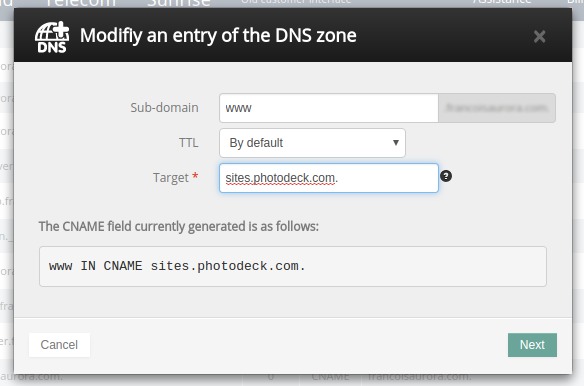
- OVH-Spezial: Entfernen Sie alle TXT-Zeilen für www.mydomain.com, da sie sonst Ihre Konfiguration stören
- Unter Umleitungen, lassen Sie mydomain.com auf http://www.mydomain.com umleiten
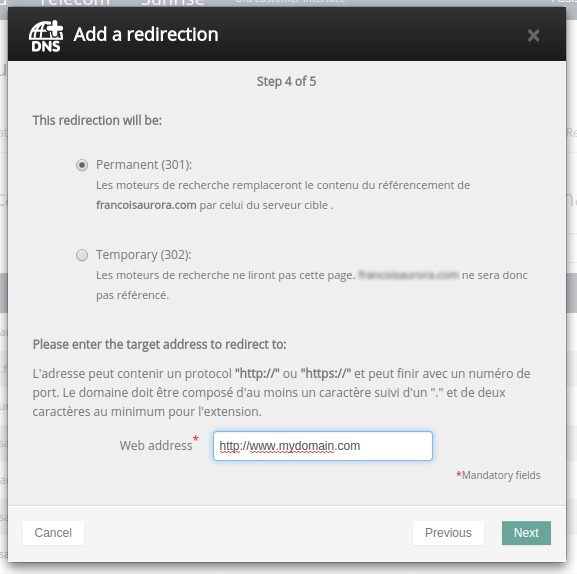
- Passen Sie den SPF-Eintrag wie oben beschrieben an.
Für weitere Hilfe bei diesem Schritt wenden Sie sich bitte an den Support der Firma, die Ihr DNS verwaltet.
SCHRITT 2: Konfigurieren Ihrer PhotoDeck Website
Wenn Schritt 1 abgeschlossen ist, wird Ihre URL zu PhotoDeck umgeleitet, aber sie funktioniert noch nicht richtig mit Ihrer Website.
Dieser zweite Schritt besteht darin, PhotoDeck die individuelle URL Ihrer Website mitzuteilen, damit das System weiß, dass es sich um Ihre Website handelt, wenn der Browser eines Besuchers auf unseren Servern nach Ihrer Website fragt.
- Melden Sie sich bei Ihrem PhotoDeck-Konto an, und gehen Sie zu: Meine Website / Einstellungen / Name & URL
- Aktivieren Sie die Option zur Verwendung Ihrer eigenen Domain
- Geben Sie die URL Ihrer Website ein, zum Beispiel:
www.alexsmithphotography.com - Prüfen Sie, ob Ihre DNS-Einstellungen korrekt sind, indem Sie den Button „DNS-Einstellungen prüfen” anklicken.
- Klicken Sie auf „Speichern”.
- Ihre eigene URL ist nun mit Ihrer PhotoDeck Website verbunden und ersetzt Ihre Standard-URL .photodeck.com. Das SSL-Zertifikat für sichere HTTPS-Verbindungen wird innerhalb weniger Stunden automatisch installiert.
- Wenn möglich, passen Sie die Email-Adresse des Kontakts an, um eine Adresse unter derselben Domain zu verwenden.
SCHRITT 3: Aktualisierung der manuellen Links
Dies gilt nur, wenn Sie Links in benutzerdefinierten Seiten haben, z. B. wenn Sie eine benutzerdefinierte Splash-Seite mit einem ENTER-Link erstellt haben.
Links auf benutzerdefinierten Seiten werden manuell erstellt und daher nicht automatisch aktualisiert. Wenn Sie benutzerdefinierte Seiten erstellt haben, stellen Sie sicher, dass die Links funktionieren, und aktualisieren Sie sie gegebenenfalls.
 PhotoDeckHilfe-Center
PhotoDeckHilfe-Center